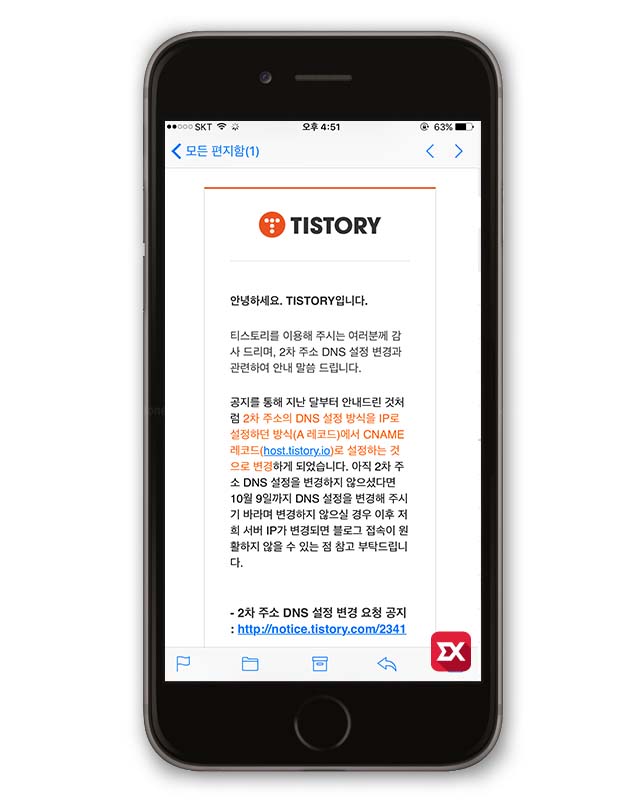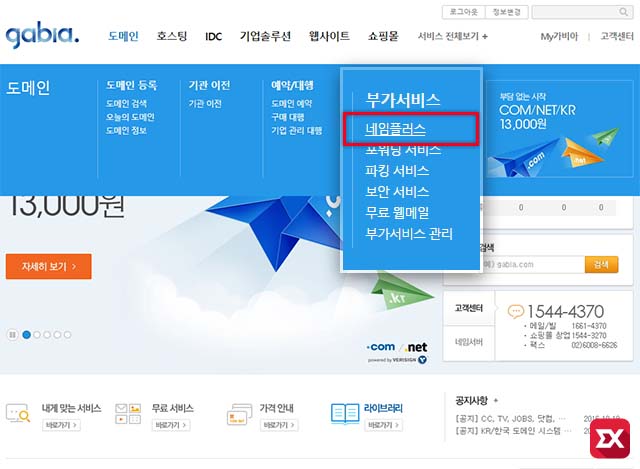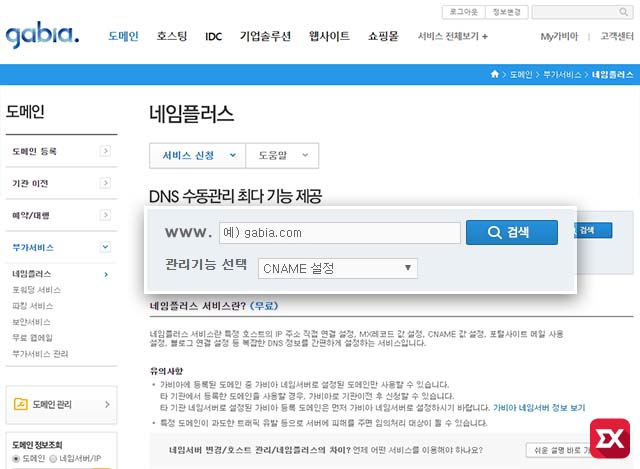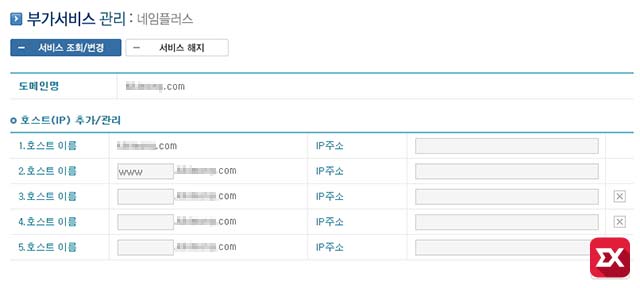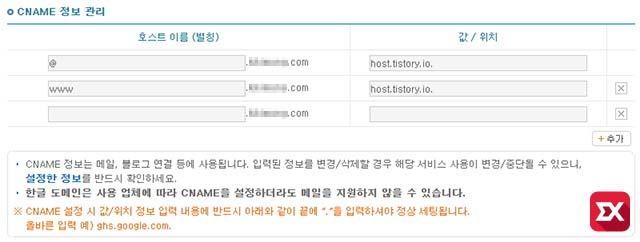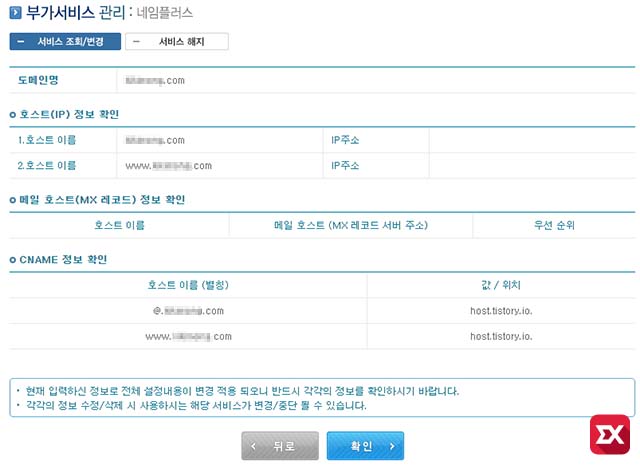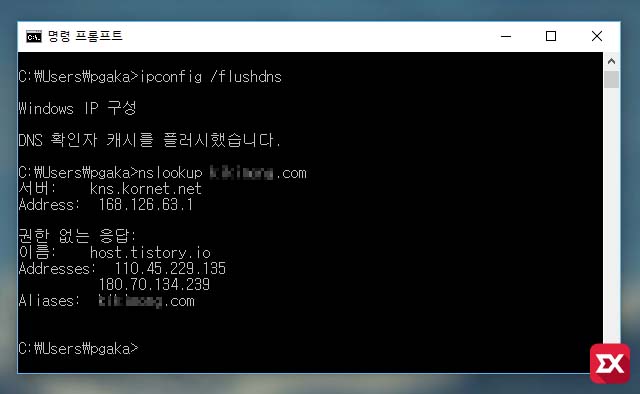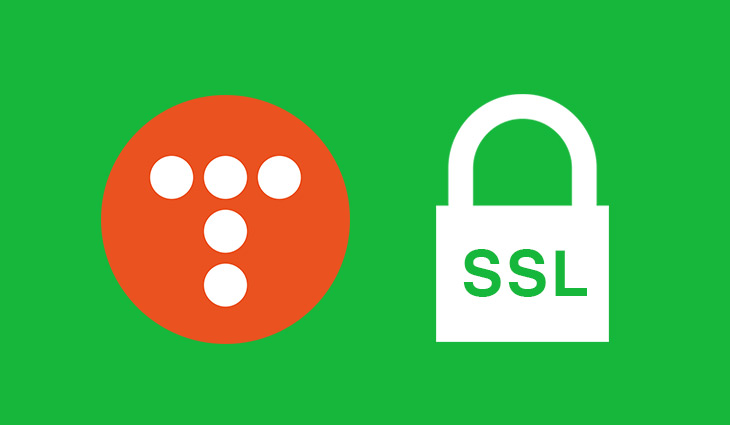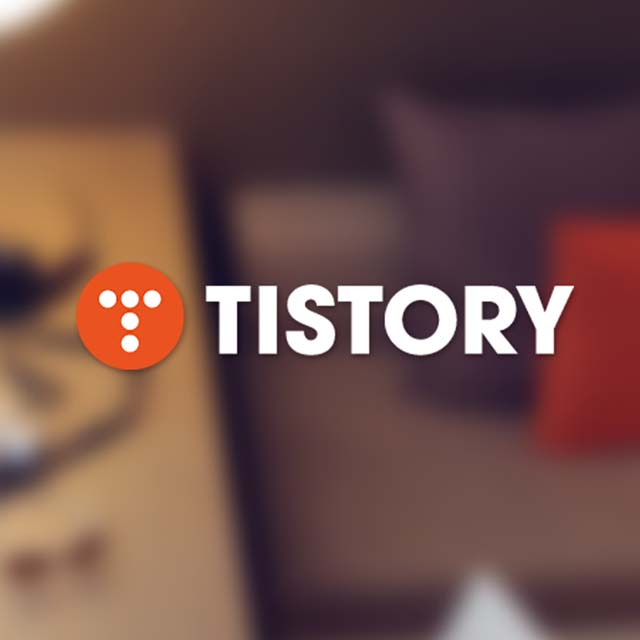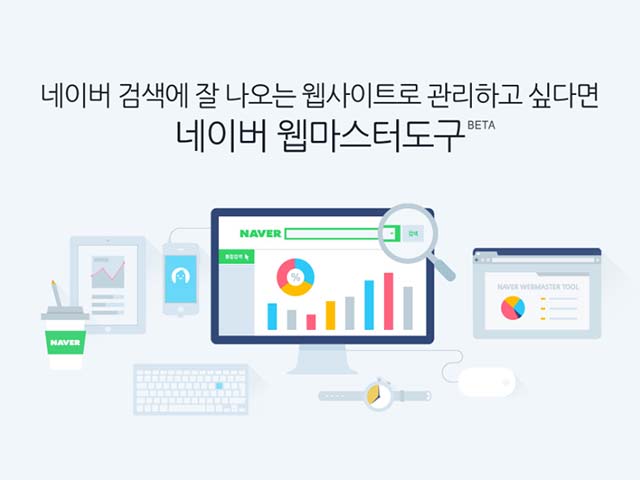티스토리 블로그에 초대장을 받아 가입하게 되면 기본적으로 이름.tistory.com 형태의 도메인을 무료로 제공하고 있습니다. 하지만 블로그의 아이덴티티나 개성을 살리기 위해 도메인을 구입해서 연결하는 블로거도 많이 있는데요.
예로 가비아 같은 업체에서 도메인을 구입한 다음 도메인을 티스토리 블로그에 연결해 주는 네임플러스 같은 부가 기능을 이용해 도메인 호스트를 설정해서 자신의 블로그에 연결을 하게 됩니다.
기존의 티스토리는 이 호스트 연결에 서버의 IP를 사용해서 연결하는 것을 안내하고 있었는데 이번에 티스토리 공지 사항에 블로그 주소 2차 도메인 설정에 대한 다음과 같은 안내가 포스팅 되었습니다.
기존 도메인 설정시 A 레코드에 IP를 입력하는 방식으로 도메인 호스트 설정을 해서 티스토리의 2차 도메인 설정을 했는데 변경된 방식은 CNAME 레코드에 티스토리 DNS 관리 도메인인 host.tistory.io로 변경해서 티스토리에서 DNS 서버에 아이피가 변경되거나 라운드로빈 방식으로 변경되어 사용될때 사용자가 도메인 설정에 대해 신경을 쓰지 않게끔 설정을 바꾸라는 안내 사항입니다.
티스토리 주소 2차 도메인 DNS 설정
가비아를 예로 들어 설명하지만 DNSEver, DNSZI등의 DNS 서비스나 호스팅케이알등 다른 호스팅 업체 또한 마찬가지 방식으로 설정하면 되겠습니다.
우선 사이트 로그인을 한 다음 부가서비스의 네임플러스를 클릭합니다.
티스토리에 도메인 연결시 기존 방법 또한 네임플러스 부가서비스를 이용해 연결했기 때문에 네임플러스의 설정을 바꿔주기만 하면 됩니다. 도메인 검색에서 티스토리에 연결된 도메인을 입력한 다음 관리기능 선택을 CNAME 설정으로 변경한 다음 검색 버튼을 클릭합니다.
사실 관리기능이 한 페이지에 모두 모여있어 어떤 메뉴를 선택해도 무관합니다.
부가서비스 관리 페이지 맨 위쫏의 호스트(IP) 추가/관리 항목에 연결되어 있는 IP를 모두 삭제합니다. 앞서 얘기했던 것처럼 CNAME 방식으로 티스토리와 연결을 하기 위해 A레코드에 해당되는 호스트 IP를 삭제합니다.
호스트 이름 : @.도메인.주소 값/위치 : host.tistory.io. 호스트 이름 : www.도메인.주소 값/위치 : host.tistory.io.
같은 페이지 하단의 CNAME 정보 관리 부분에서 위와 같이 호스트 이름을 추가합니다. CNAME 연결 대상이 되는 host.tistory.io는 뒤에 .(점)을 꼭 붙여줘야 합니다.
설정을 변경하고 확인 버튼을 클릭하면 위처럼 변경 사항을 다시 확인할수 있는 페이지가 보이는데 여기서 호스트 이름과 CNAME 정보가 입력된 내용이 맞는지 다시 한번 확인하고 마지막으로 확인 버튼을 클릭하면 DNS 정보가 변경됩니다.
> ipconfig /flushdns > nslookup 도메인 주소
변경이 잘 반영 되었는지 확인하기 위해 위처럼 nslookup 명령어를 통해 윈도우에서 확인할수 있습니다. 좀더 자세히 설명하자면 키보드 단축키 Win+R을 눌러 실행창을 띄운 다음 cmd를 입력해서 명령 프롬프트 창을 열어줍니다.
그 다음 첫번째 명령어로 현재 윈도우에 캐시되어 있는 DNS 정보를 삭제하고 두번째 명령어로 티스토리 도메인 아이피 정보를 확인합니다.
위처럼 아이피 두개가 출력되고 Aliases 값에 자신이 사용하는 도메인이 보인다면 문제없이 연결된 것입니다.